Page 1

ZQ110
Outil Net Configuration Tool
de l'imprimante mobile
P1069082-021
Rév. A
Page 2

- 2 -
ZQ110
Imprimante mobile
Net Configuration Tool
Table des matières
1. Objet du manuel ............................................................................................................. 6
2. Environnement du système d'exploitation .................................................................. 6
3. Installation et suppression du logiciel ......................................................................... 7
3-1 Installation................................................................................................................... 7
3-2 Suppression ................................................................................................................ 9
4. Configuration ............................................................................................................... 10
4-1 Configuration USB .................................................................................................... 10
4-2 Configuration WLAN ................................................................................................. 15
4-3 Accès aux informations de l'imprimante dans un navigateur Web ............................ 19
Rév. 1.00
Page 3

- 3 -
ZQ110
Imprimante mobile
Net Configuration Tool
■ Déclaration d'exclusivité
Ce manuel contient des informations commerciales exclusives de Zebra Technologies
Corporation. Il est destiné exclusivement à informer le personnel chargé du
fonctionnement et de la maintenance de l'équipement décrit ici. Ces informations
exclusives ne doivent être utilisées, reproduites ou divulguées à aucun tiers, et pour
quelque but que ce soit, sans l'autorisation écrite explicite de Zebra Technologies
Corporation.
Améliorations du produit
L'amélioration constante des produits faisant partie de la politique de Zebra Technologies
Corporation, toutes les spécifications et caractéristiques sont soumises à modification
sans préavis.
Déclaration de conformité à la FCC
REMARQUE : cet équipement a été testé et déclaré conforme aux restrictions
d'exploitation des appareils numériques de classe B, en vertu de la section 15 de la
réglementation de la FCC. Ces limites ont été conçues afin de fournir une protection
raisonnable contre les interférences nuisibles dans une installation résidentielle. Cet
équipement génère, utilise et peut émettre des énergies de fréquence radio qui, si
l'appareil n'est pas installé et utilisé conformément aux instructions, peuvent provoquer
des interférences nuisibles avec les communications radio. Toutefois, aucune installation
ne peut garantir l'absence d'interférences. Si cet équipement provoque des interférences
nuisibles à la réception de télévision ou de radio, ce qui peut être déterminé en mettant
l'équipement successivement hors tension puis sous tension, l'utilisateur est invité à
essayer de corriger les interférences en prenant l'une ou plusieurs des mesures
suivantes :
• Réorientez ou déplacez l'antenne de réception.
• Augmentez la distance entre l'équipement et le récepteur.
• Branchez l'appareil sur une prise différente de celle du récepteur, ou sur un circuit
distinct.
• Demandez l'assistance d'un distributeur ou d'un technicien radio/TV expérimenté.
AVERTISSEMENT : Exposition aux rayonnements de radiofréquence Pour être conforme
aux exigences d'exposition de FCC RF, cet appareil doit être utilisé selon les conditions et
les instructions de fonctionnement énoncées dans le présent manuel.
REMARQUE : cet équipement a été testé avec des câbles blindés sur les appareils
périphériques. Des câbles blindés doivent être utilisés avec l'équipement pour garantir
la conformité.
Les changements ou modifications apportés à cet appareil n'ayant pas fait l'objet d'une
autorisation expresse de Zebra Technologies Corporation peuvent faire perdre à
l'utilisateur son droit à faire fonctionner cet appareil.
Rév. 1.00
Page 4

- 4 -
ZQ110
Imprimante mobile
Net Configuration Tool
Déclaration de conformité canadienne
Cet appareil numérique de Classe B est conforme à la norme ICES-003 du Canada.
Cet appareil numérique de la classe B est conforme à la norme NMB-003 du Canada.
La mention « IC: » qui précède le numéro de certification de l'appareil signifie que les
spécifications techniques de l'industrie canadienne ont été respectées. Elle ne garantit
pas que le produit certifié fonctionnera pour satisfaire aux souhaits de l'utilisateur.
Exclusion de responsabilité
Dans la mesure où tous les efforts ont été fournis pour garantir l'exactitude des
informations contenues dans ce manuel, Zebra Technologies Corporation n'est pas
responsable des éventuelles informations incorrectes ou omissions. Zebra Technologies
Corporation se réserve le droit de corriger ces erreurs et décline toute responsabilité en
la matière.
Exclusion de responsabilité pour les dommages consécutifs
Zebra Technologies Corporation ou toute autre partie impliquée dans la création, la
production ou la fourniture du produit joint (y compris matériel et logiciel) ne peut en aucun
cas être tenue pour responsable de dommages quels qu'ils soient (y compris, mais sans
s'y limiter, les dommages liés à la perte de bénéfices, l'interruption d'activité, la perte
d'informations commerciales ou toute autre perte financière) découlant de l'utilisation du
produit ou de l'impossibilité de l'utiliser, même si Zebra Technologies Corporation a eu
connaissance de la possibilité de tels dommages. Étant donné que certains États
n'acceptent pas l'exclusion de responsabilité pour les dommages consécutifs ou
accidentels, la limitation ci-dessus peut ne pas s'appliquer à votre situation.
Rév. 1.00
Page 5

- 5 -
ZQ110
Imprimante mobile
Net Configuration Tool
Droits d'auteur
Les droits d'auteur mentionnés dans ce manuel et le moteur d'impression d'étiquettes
décrit ici sont la propriété de Zebra Technologies Corporation. Toute reproduction non
autorisée de ce manuel ou du logiciel intégré au moteur d'impression d'étiquettes pourra
entraîner une peine allant jusqu'à un an d'emprisonnement et une amende pouvant
atteindre 10 000 dollars (17 U.S.C.506). Le non-respect des droits d'auteur peut faire
l'objet de poursuites judiciaires.
Il est possible que ce produit contienne des programmes ZPL® , ZPL II® et ZebraLink™,
Element Energy Equalizer® Circuit, E3® et des polices AGFA. Software © ZIH Corp. Tous
droits réservés dans le monde entier.
ZebraLink et tous les numéros et les noms de produits sont des marques de Zebra ;
Zebra, le logo Zebra, ZPL, ZPL II, Element Energy Equalizer Circuit et E3 Circuit sont des
marques déposées de ZIH Corp. Tous droits réservés dans le monde entier.
Monotype® , Intellifont® et UFST® sont des marques de Monotype Imaging, Inc. déposées
au bureau américain des brevets et marques de commerce (USPTO : United States Patent
and Trademark Office) et pouvant être déposées dans certaines juridictions.
Andy™, CG Palacio™, CG Century Schoolbook™, CG Triumvirate™, CG Times™,
Monotype Kai™, Monotype Mincho™ et Monotype Sung™ sont des marques de
Monotype Imaging, Inc., qui peuvent être déposées dans certaines juridictions.
HY Gothic Hangul™ est une marque de Hanyang Systems, Inc.
Angsana™ est une marque de Unity Progress Company (UPC) Limited.
Andale® , Arial® , Book Antiqua®, Corsiva® , Gill Sans® , Sorts® et Times New Roman®
sont des marques de The Monotype Corporation déposées au United States Patent and
Trademark Office et peuvent être déposées dans certaines juridictions.
Century Gothic™, Bookman Old Style™ et Century Schoolbook™ sont des marques de
The Monotype Corporation qui peuvent être déposées dans certaines juridictions.
HGPGothicB™ est une marque commerciale de Ricoh company, Ltd. qui peut être
déposée dans certaines juridictions.
Univers™ est une marque de Heidelberger Druckmaschinen AG pouvant être déposée
dans certaines juridictions, sous licence exclusive de Linotype Library GmbH, filiale à part
entière de Heidelberger Druckmaschinen AG.
Futura® est une marque de Bauer Types SA déposée au United States Patent and
Trademark Office et qui peut être déposée dans certaines juridictions.
TrueType® est une marque de Apple Computer, Inc. déposée au United States Patent and
Trademark Office et qui peut être déposée dans certaines juridictions.
Tous les autres noms de produits sont la propriété de leurs détenteurs respectifs.
Tous les autres noms de marques et de produits ou marques commerciales sont la
propriété de leur société respective.
© 2014 ZIH Corp.
Rév. 1.00
Page 6

- 6 -
ZQ110
Imprimante mobile
Net Configuration Tool
1. Objet du manuel
Ce manuel relatif à l'outil Net Configuration Tool fournit des informations sur le programme
de l'utilitaire permettant de définir les conditions de fonctionnement de l'imprimante.
2. Environnement du système d'exploitation
Les systèmes d'exploitation Microsoft® Windows® suivants sont pris en charge :
- Microsoft Windows XP (32 et 64 bits)
- Microsoft Windows 2003 Server (32 et 64 bits)
- Microsoft Windows Embedded For Point Of Service
- Microsoft Windows VISTA (32 et 64 bits)
- Microsoft Windows 2008 Server (32 et 64 bits)
- Microsoft Windows 7 (32 et 64 bits)
- Microsoft Windows 8 (32 et 64 bits)
Rév. 1.00
Page 7

- 7 -
ZQ110
Imprimante mobile
Net Configuration Tool
3. Installation et suppression du logiciel
3-1 Installation
Pour installer l'outil Net Configuration Tool ZQ110 :
1) Sur zebra.com, téléchargez le fichier d'installation ZQ110_Net Configuration
Setup_V1.x.x.exe sur votre poste de travail. Double-cliquez sur le fichier pour lancer
l'installation.
2) Sur l'écran d'accueil de l'installation, cliquez sur Next (Suivant).
La fenêtre Choose Destination Location (Sélectionnez l'emplacement de destination)
s'affiche.
Rév. 1.00
Page 8

- 8 -
ZQ110
Imprimante mobile
Net Configuration Tool
3) Cliquez sur Next (Suivant) pour installer l'outil de configuration à l'emplacement
suivant : C:\Program Files\Zebra Technologies\ZQ110_Net Configuration Setup
4) Cliquez sur Finish (Terminer) pour terminer l'installation.
Rév. 1.00
Page 9

- 9 -
ZQ110
Imprimante mobile
Net Configuration Tool
3-2 Suppression
Pour désinstaller l'outil Net Configuration Tool ZQ110 et le supprimer de votre ordinateur :
1) Accédez au panneau de configuration Windows en cliquant sur Start > Control
Panel (Démarrer > Panneau de configuration), puis sélectionnez Programs and
Features (Programmes et fonctionnalités). Sélectionnez ZQ110_Net Configuration
Setup, puis cliquez sur Uninstall (Désinstaller).
2) Cliquez sur Yes (Oui) pour supprimer l'application.
Rév. 1.00
Page 10

- 10 -
ZQ110
Imprimante mobile
Net Configuration Tool
4. Configuration
Lancez l'outil Net Configuration Tool ZQ110. Cliquez sur Start > All Programs > Zebra >
Net Configuration Tool (Démarrer > Tous les programmes > Zebra > Net Configuration
Tool).
4-1 Configuration USB
Connectez l'imprimante à un PC Windows avec un câble USB. Dans l'outil Net
Configuration Tool, cliquez sur USB Configuration (Configuration USB).
Rév. 1.00
Page 11
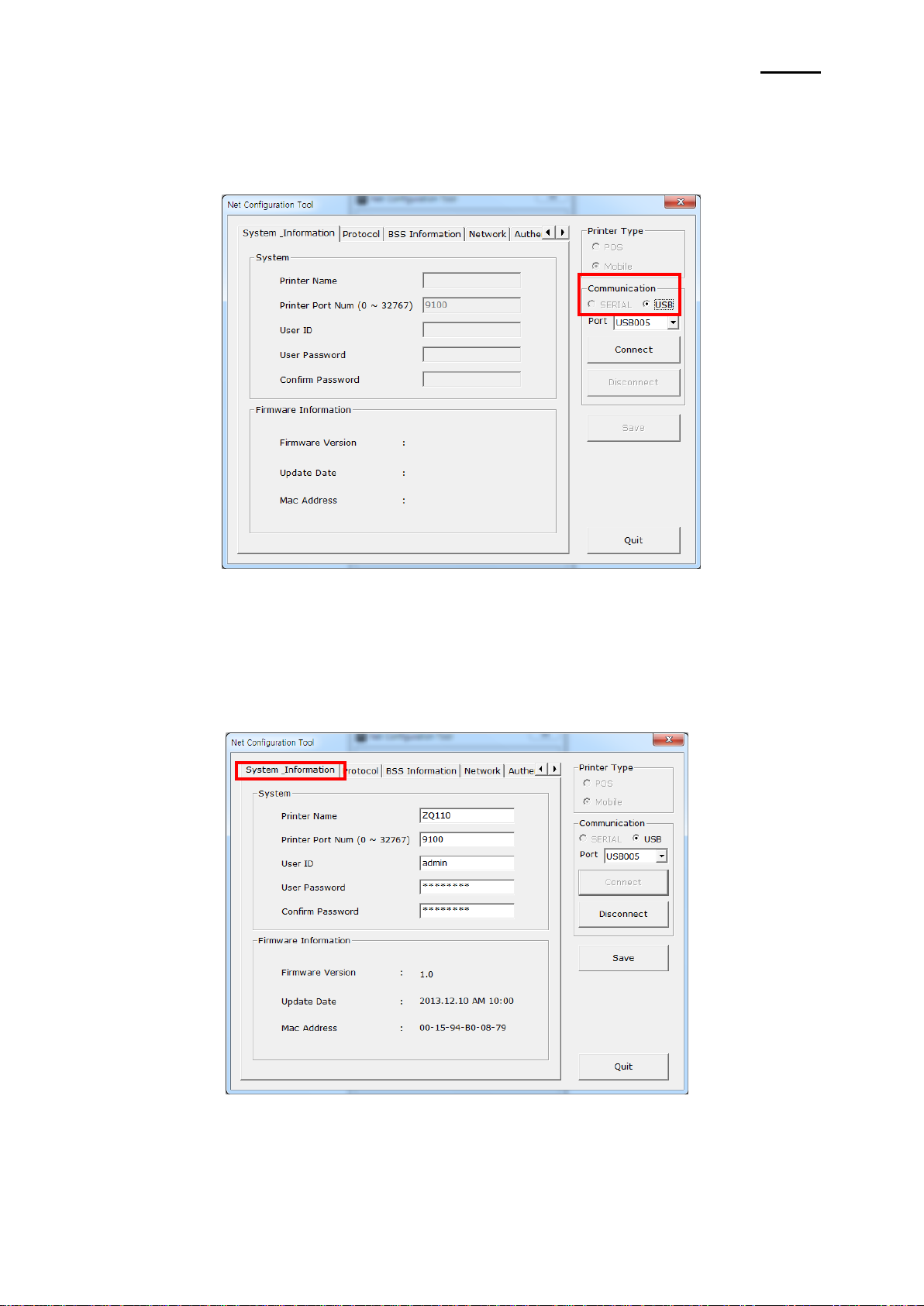
- 11 -
ZQ110
Imprimante mobile
Net Configuration Tool
1) Dans l'onglet System Information (Informations système), sous Communication,
sélectionnez USB, puis cliquez sur Connect (Connexion). Si l'imprimante est
correctement connectée, sa configuration est répertoriée.
Dans l'onglet System Information (Informations système), saisissez le nom de
l'imprimante (Printer Name), le port de l'imprimante (Printer Port), l'ID utilisateur
(User ID), ainsi que le mot de passe utilisateur (User Password) et la confirmation
(Confirm Password).
Rév. 1.00
Page 12

- 12 -
ZQ110
Imprimante mobile
Net Configuration Tool
2) Dans l'onglet Protocol (Protocole), sélectionnez Enable (Activer) ou Disable
(Désactiver) pour les protocoles HTTPS, TELNET, FTP et SNMP. Saisissez les
informations relatives au protocole SNMP (Simple Network Management Protocol)
pour l'activer.
3) Dans l'onglet BSS Information (Informations BSS), cliquez sur Get BSS information
(Obtenir les informations BSS). Les points d'accès (Access Points (AP)) situés à
proximité de l'imprimante sont répertoriés.
Rév. 1.00
Page 13

- 13 -
ZQ110
Imprimante mobile
Net Configuration Tool
4) Dans l'onglet Network (Réseau), sélectionnez Network Mode (Mode réseau). Dans cet
onglet, vous pouvez définir les paramètres Infrastructure/Adhoc, SSID, IP Subnet mask
(Masque de sous-réseau IP) et Gateway (Passerelle).
Sous Network Setting (Paramètres réseau), remplissez le champ Inactivity Time (Délai
d'inactivité) pour déconnecter l'imprimante du périphérique hôte lorsque le transfert de
données est inactif. Si plusieurs périphériques hôtes sont utilisés avec une même
imprimante, il est conseillé d'utiliser le paramètre Inactivity Time (Délai d'inactivité).
5) Dans l'onglet Authentification, indiquez le type d'authentification, ainsi que le type
de cryptographie. Remarque : en mode Infrastructure, vous devez sélectionner la
cryptographie avec point d'accès. En mode Adhoc, vous devez sélectionner la
cryptographie sur le périphérique hôte.
Rév. 1.00
Page 14
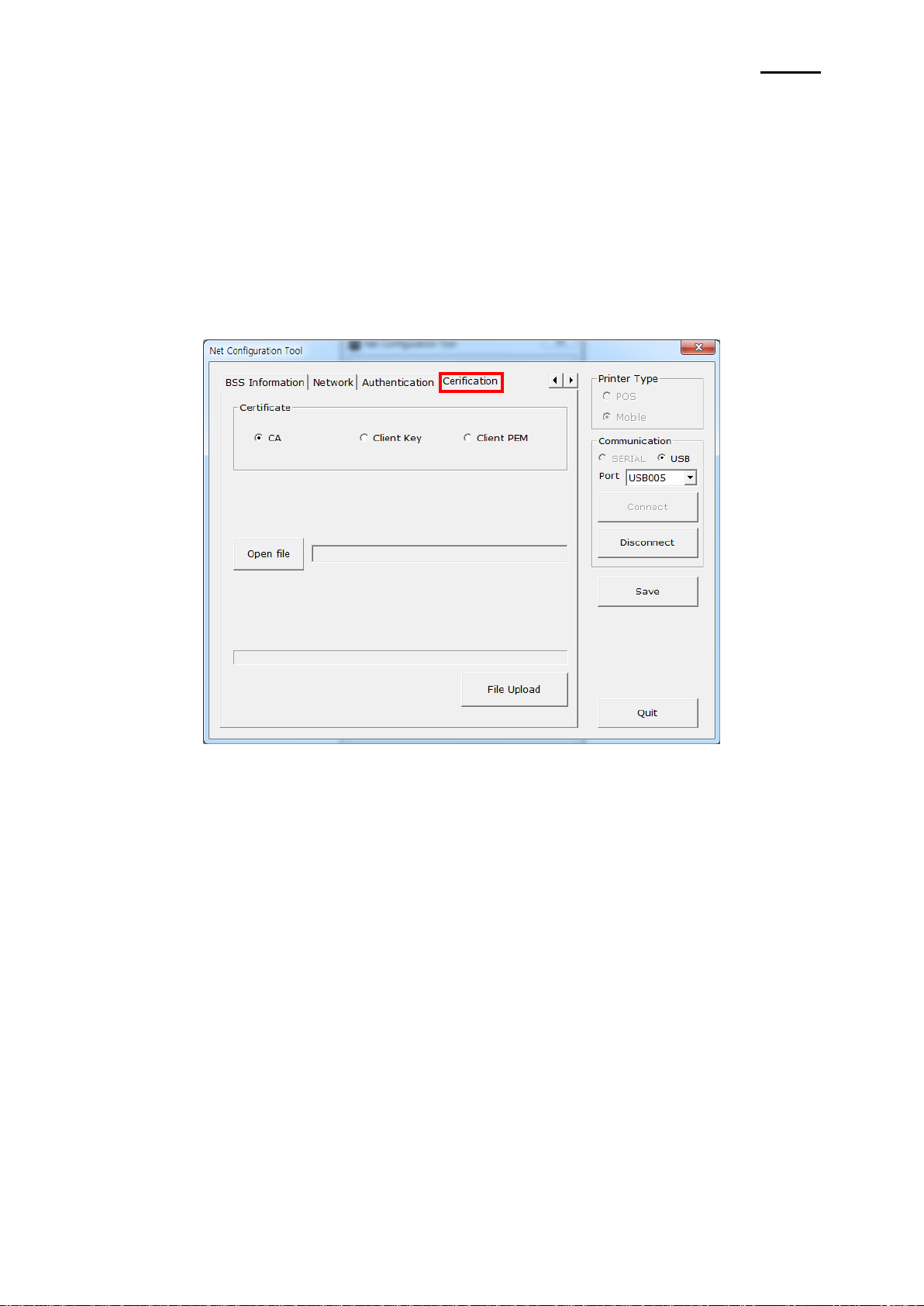
- 14 -
ZQ110
Imprimante mobile
Net Configuration Tool
6) Dans l'onglet Certification, l'imprimante enregistre le fichier de certificat pour la
certification EAP-TLS.
Lorsque vous utilisez la certification TLS (Transport Layer Security), téléchargez les
fichiers de l'autorité de certification (CA, Certificate Authority), de la clé de client
(Key/PEM) et du certificat de client (PEM) en cliquant sur Open File (Ouvrir le fichier).
Sélectionnez le fichier à télécharger et cliquez sur File Upload (Télécharger le fichier).
La taille de clé recommandée pour le certificat est 512 bits. Si elle est supérieure à 512,
la certification EAP prendra plus de temps.
Rév. 1.00
Page 15

- 15 -
ZQ110
Imprimante mobile
Net Configuration Tool
4-2 Configuration WLAN
REMARQUE : pour configurer les paramètres WLAN et connecter votre imprimante
à un réseau sans fil, vous devez avoir placé votre imprimante et votre
périphérique sur le même réseau. Le mode réseau et les paramètres
SSID, de point d'accès, de chiffrement et d'authentification de
l'imprimante doivent correspondre à ceux du réseau sans fil.
1) Lancez l'outil Net Configuration Tool. Cliquez sur WLAN Configuration (Configuration
WLAN).
2) Appuyez sur Search (Rechercher). Les imprimantes connectées au réseau s'affichent
dans la liste.
Rév. 1.00
Page 16

- 16 -
ZQ110
Imprimante mobile
Net Configuration Tool
3) Dans l'écran de recherche, mettez votre imprimante en surbrillance et cliquez sur
Setting (Paramètres).
4) Dans l'écran Network Setting (Paramètres réseau), saisissez l'adresse IP (IP Address),
le masque de sous-réseau (Subnet Mask) et la passerelle (Gateway) du réseau sans fil
auquel vous voulez vous connecter. Cliquez sur Save (Enregistrer).
Remarque : il est inutile de remplir le champ Device Baudrate (Débit en bauds de
l'appareil) pour l'imprimante ZQ110.
5) Dans l'écran Search (Rechercher), sélectionnez imprimante dans la liste. Cliquez sur
Configuration (Web). Un écran de connexion s'affiche dans une fenêtre de navigateur
Web.
Rév. 1.00
Page 17

- 17 -
ZQ110
Imprimante mobile
Net Configuration Tool
6) Dans l'écran de connexion, saisissez l'ID et le mot de passe de votre imprimante.
Cliquez sur LOGIN (CONNEXION). Les paramètres de connexion par défaut sont les
suivants :
ID : admin
Password (Mot de passe) : password
Lorsque vous cliquez sur LOGIN (CONNEXION), les informations relatives à l'imprimante
s'affichent dans une fenêtre de navigateur Web. Les paramètres de configuration WLAN
peuvent être modifiés sur cet écran ou avec l'option Wizard (Assistant).
Rév. 1.00
Page 18

- 18 -
ZQ110
Imprimante mobile
Net Configuration Tool
7) Pour rechercher les réseaux disponibles, cliquez sur BSS Info (Informations BSS).
Les réseaux disponibles, ainsi que les informations relatives à la configuration telles que
le SSID, le BSSID, le modèle de réseau et les détails de chiffrement s'affichent dans la
fenêtre de recherche.
Rév. 1.00
Page 19

- 19 -
ZQ110
Imprimante mobile
Net Configuration Tool
4-3 Accès aux informations de l'imprimante dans un navigateur Web
L'imprimante est compatible avec le protocole HTTP, ainsi qu'avec les protocoles
sécurisés HTTPS et SSL. Lorsque le protocole SSL est activé sur le serveur Web du
réseau, vous devez saisir une adresse IP commençant par « https », et non « http », dans
la barre d'adresse pour la connexion au serveur Web.
(Avec l'outil de configuration, la connexion sera automatique.)
Lorsque le protocole SSL est activé sur le serveur Web,
* une fenêtre d'avertissement de sécurité s'affiche lorsque vous tentez une connexion
avec https.
Acceptez le certificat fourni par l'imprimante dans la fenêtre d'avertissement et continuez.
Lorsque le protocole SSL est désactivé sur le serveur Web,
1) Dans la barre d'adresse du navigateur Web, saisissez l'adresse IP de l'imprimante.
Suivez les étapes ci-dessus pour accéder à l'écran de connexion de l'imprimante et à
l'écran d'informations dans un navigateur Web.
Lorsque l'ID et le mot de passe ont été saisis, la fenêtre suivante s'affiche, indiquant que la
configuration WLAN est possible.
Rév. 1.00
Page 20

www.zebra.com
Zebra Technologies International, LLC Zebra Technologies Europe Limited
475 Half Day Road Dukes Meadow
Suite 500, Lincolnshire
Illinois 60069 USA
Phone: +1.847.634.6700
Toll-Free: +1.800.230.9494
Fax: +1.847.913.8766
Millboard Road
Bourne End
Buckinghamshire, SL8 5XF, UK
Phone: +44 (0)1628 556000
Fax: +44 (0)1628 556001
